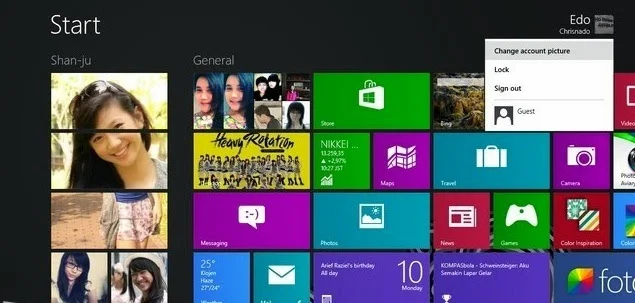Tips Mengganti Foto Akun Profile pada Windows 8
By: Johan Supriyanto, S.Kom. - Februari 26, 2015
Tips Mengganti Foto Akun Profile pada Windows 8 - Pada Windows 8 anda akan menemui gambar foto akun tampil saat anda login ke Windows 8 dan saat berada di Start Screen. Bukan seperti Windows sebelumnya yang menyamakan berbagai gambar untuk foto akun anda, sedangkan pada Windows 8 anda dapat menjadikan foto akun yang bisa diambil dari web kamera atau folder. Berikut beberapa Tips Mengganti Foto Akun Profile pada Windows 8:
1. Saat berada pada Start Screen, kliklah nama akun kamu pada pojok kanan atas layar monitor. Kemudian muncullah menu “drop down”, kliklah “Change account picture”.
1. Saat berada pada Start Screen, kliklah nama akun kamu pada pojok kanan atas layar monitor. Kemudian muncullah menu “drop down”, kliklah “Change account picture”.
2. Kemudian anda akan masuk ke pengaturan komputer, terdapat 2 pilihan untuk memilih atau menentukan “foto akun profile” anda. Pertama, menggunakan foto yang berasal dari folder pada komputer atau mengambil foto akun profile langsung dari web cam pada Windows 8 anda. Pilihlah salah satu foto terbaik, gunakan browse untuk mengambil foto dari folder.
3. Silahkan memilih gambar yang anda inginkan untuk dipakai sebagai foto akun profile pada Windows 8 anda dan kliklah Choose Image.
4. Selanjutnya anda akan masuk kembali pada pengaturan dan akan melihat hasil gambar yang anda pilih untuk pajang di akun profile pada Windows 8 anda. Silahkan cek Start Screen, dan anda akan melihat foto yang yang telah dipilih tadi di sebelah pojok kanan atas layar pada bagian “nama akun Start Screen”.
Mudah kan caranya, silahkan dipraktekkan pada PC atau computer anda masing-masing apabila ingin merubah foto lama akun profile dengan foto terbaru anda.
Demikian artikel tentang Tips Mengganti Foto Akun Profile pada Windows 8, semoga bermanfaat.